Philips 55PUT7966/98, 65PUT7966/98, 50PUT7966/98, 75PUT7966/98, 70PUT7966/98 user manual [zh]

7906 Series
用户手册
50PUT7966
55PUT7966
65PUT7966
70PUT7966
75PUT7966
Register your product and get support at
www.philips.com/TVsupport
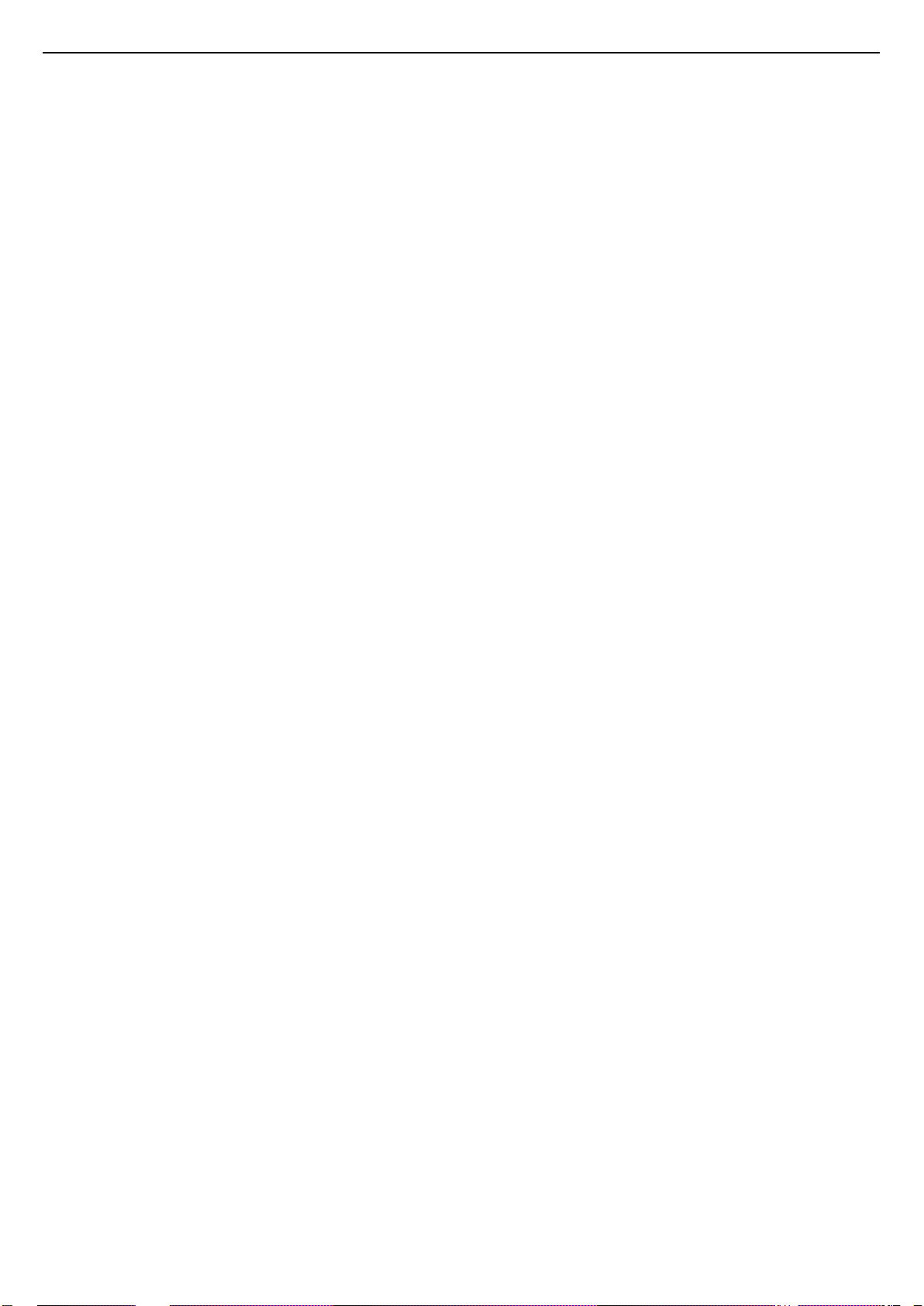
内容
1 主屏幕 4
1.1 主屏幕和频道
1.2 打开主屏幕
1.3 主屏幕更新
4
4
4
2 设置 6
2.1 阅读安全说明
2.2 电视支架和壁挂安装
2.3 摆放提示
2.4 电源线
2.5 天线
6
6
6
6
6
3 遥控器 8
3.1 键概述
3.2 将遥控器与电视配对
3.3 语音搜索
3.4 红外传感器
3.5 电池
3.6 清洁
8
9
9
9
9
10
4 打开和关闭 11
5 频道安装 12
5.1 初次安装频道
5.2 安装数字或模拟通道
5.3 天线
5.4 频道安装选项
12
12
12
12
6 频道 13
6.1 关于频道和频道切换
6.2 频道列表
6.3 观看频道
6.4 收藏频道
6.5 互动电视
13
13
14
14
15
7 连接设备 16
7.1 关于连接
7.2 家庭影院系统 - HTS
7.3 视频设备
7.4 音频设备
7.5 USB 硬盘驱动器
7.6 USB 闪存盘
7.7 电脑
16
17
17
17
18
18
19
8 蓝牙 20
8.1 您需要执行的操作
8.2 配对设备
8.3 选择设备
8.4 改名设备
8.5 删除设备
20
20
20
20
20
9 连接 Android TV 21
9.1 网络和互联网
9.2 Google 帐户
21
22
10 应用程序 23
10.1 关于应用程序
10.2 Google Play
23
23
10.3 启动或停止应用程序
10.4 管理应用程序
24
24
11 来源 25
11.1 切换设备
25
12 设置 26
12.1 图像设置
12.2 声音设置
12.3 电源设置
12.4 高级选项
12.5 其他设置
12.6 重新启动
12.7 出厂重置
12.8 时钟和语言设置
12.9 无障碍设置
26
27
27
28
29
30
30
30
31
13 流光溢彩 32
13.1 流光溢彩风格
13.2 自定义色彩
13.3 亮度和饱和度
13.4 电视后面的墙壁颜色
13.5 电视关闭
32
32
32
32
32
14 视频、照片、音乐和文本 33
14.1 来自 USB 连接
14.2 播放视频
14.3 查看照片
14.4 播放音乐
14.5 查看您的文本
33
33
33
34
34
15 电视指南 35
15.1 电视指南数据
15.2 使用电视指南
35
35
16 录制和时移 36
16.1 录制选项
16.2 录制
16.3 时移
36
36
36
17 智能手机和平板电脑 38
17.1 Google Cast
38
18 Netflix 39
19 软件 40
19.1 更新软件
19.2 软件版本
19.3 开源许可
40
40
40
20 规格 41
20.1 环境
20.2 功率
20.3 操作系统
20.4 接收
20.5 显示屏类型
20.6 显示屏输入分辨率
20.7 连接
20.8 声音
41
41
41
41
41
41
42
42
2

20.9 多媒体
42
21 帮助与支持 43
21.1 注册电视
21.2 故障检修
21.3 在线帮助
21.4 支持和维修
43
43
44
44
22 安全与保养 46
22.1 安全
22.2 屏幕保养
46
47
23 使用条款 48
24 版权 49
24.1 HDMI
24.2 杜比视界和 Dolby Atmos
24.3 DTS-HD
24.4 Wi-Fi Alliance
24.5 Kensington
24.6 其他商标
25 关于第三方提供的服务和/或软件
49
49
49
49
49
49
50
的免责声明
索引 51
3

1
主屏幕
1.1
主屏幕和频道
主页启动器
要充分享受 Android
电视
的益处,
请将电视连接至互
联网。按遥控器上的主页按钮,以转到新的 Android
主屏幕。像在 Android 智能手机或平板电脑上一样,主屏
幕是电视的中心。从这里,您可以通过从应用程序和直播
电视上浏览娱乐选项来决定观看内容。您的主页中有可以
让您从自己喜欢的应用中发现精彩内容的频道。您也可以
添加其他频道或发现新的帮助您获取更多内容的应用程序
。
主屏幕按频道分布。应用程序可能会根据其选择作为主屏
幕中的各个频道填充其推荐(如适用)。
应用程序
第一行显示您喜爱的应用程序。此行包含预装应用程序的
数量。这些应用程序的顺序取决于与内容服务提供商达成
的业务合同。您还可以从“应用”页面将更多应用添加为“喜
爱的应用”,如直播电视和 MMP
(MultiMediaPlayer)。可
通过单击应用程序
行左端的“应用程序”图标打开“应用程序”页面。
从主页访问设置
您可以通过右上角的图标访问设置菜单。
从主页访问 USB 闪存盘
要查看 USB 闪存盘中的文件,您需要首先将 MMP
(MultiMediaPlayer)
应用添加到主页。按主页
,点击应用程序行左端的应用图标。您可以从“应用程序”
页面添加 MMP 应用。
主屏幕上的系统栏
主屏幕顶部的系统栏包含以下功能。
- 搜索按钮:通过语音* 或文字输入触发 Google 搜索。搜
索结果及其顺序根据与内容服务提供商达成的业务合同提
供。
- 通知:提供有关您的 Smart TV 系统的消息。
- 输入源:启动输入源列表并切换到任何连接的设备。
- 设置:访问所有设置菜单和调整电视设置。
- 时钟:表示系统时钟。
* 注意:为了在使用不带麦克风的遥控器的情况下利用
Google Assistant,请使用适用于 Android 版本(Google
Play 商店中提供)和适用于 iOS 设备(Apple App
商店中提供)的 Android TV 遥控应用程序。
1.2
打开主屏幕
要打开主屏幕并打开一个项目…
直播电视
直播电视行显示已安装频道当前正在运行的节目。它最多
包含 10 个频道,为您选择电视频道提供建议。直播电视
行上的第一个频道是您正在观看的频道,下列频道是您收
藏列表中的频道*。
*
注意:如果直播电视行上仍有很多可用空间,则它将包括
DTV(数字电视)源的频道。
“播放下一个”频道
您可以随时在主屏幕上的即将播放
频道中了解接下来要观看的内容。从您上次停止的地方开
始观看,并在即将播放
频道中接收有关新剧集的通知。在电影或电视节目中按住“
选择”按钮,可将其直接添加到即将播放频道。
Google Play Movies & TV 频道
通过这一频道从 Google Play Movies &
TV中租借电影或电视节目。
YouTube 频道
此频道包含您的推荐、订阅或热门 YouTube 视频。
自定义频道
单击自定义频道按钮,可从主屏幕添加和删除频道。
另请参见 www.support.google.com/androidtv
1 - 按主页。
2 - 选择一个项目,并按 OK 打开或启动。
3 - 一直按返回或按主页可返回主屏幕。
打开主屏幕时,后台应用程序/内容播放将停止。您必须从
主屏幕中选择要继续播放的应用程序或内容。
1.3
主屏幕更新
您可能会收到 Google 的更新通知并安装新版主页启动程
序。在新版主页启动程序中,您将看到电视主页屏幕的全
新外观和功能。
主页屏幕上的全新亮点
借助多个选项卡,例如主页、发现、应用和搜索
,您可以从您的服务和热门应用中观看影片和节目。注册
Google 帐户以根据您所观看的内容以及感兴趣的内容从您
的流媒体服务中获取个性化推荐。
全新外观,全新导航界面
借助易于使用的导航界面来决定接下来要观看的内容。浏
览您的个性化推荐,从您离开的位置开始播放,或者使用
新标签系统快速找到某个应用。
浏览个性化推荐
4

浏览您在所有收藏的媒体服务上喜爱的节目和影片。注册
Google 帐户立即开始。
在 Google 上获取推荐
您的服务已保存至 Google 帐户,因此您可以在 Google
上获取更好的推荐。
5

2
设置
2.1
壁挂安装电视需要特殊技能,应该只能由有资质的人员执
行。根据电视机的重量,电视壁挂式安装应符合安全标准
。另外安置电视前,请先阅读安全警告。
TP Vision Europe B.V.
对由于安装不当而造成的事故或人身伤害不负任何责任。
阅读安全说明
使用电视前,请先阅读安全说明。
要阅读安全说明
,请参阅本帮助手册中的安全和保养
一节以了解相关信息。
2.2
电视支架和壁挂安装
电视支架
可以在电视机随附的快速入门指南中找到安装电视支架的
说明。如果遗失本指南,您可以从 www.philips.com
下载。
使用电视的产品型号查找要下载的快速入门指南。
壁挂安装
您的电视还准备了符合 VESA
标准的壁挂安装支架(单独出售)。
购买壁挂安装支架时,请使用以下 VESA 代码:..
2.3
摆放提示
• 将电视放在光线不会直射到屏幕的地方。
•
在昏暗光线条件的房间里能够产生最佳的流光溢彩效果。
• 观看电视的理想距离是电视屏幕对角长度的 2 到 5
倍。就坐时,眼睛应与屏幕中心持平。
• 壁装时,电视与墙壁的距离不要超过 15 厘米。
注意:
请让电视远离炉灶等灰尘源。建议定期清理灰尘,避免灰
尘进入电视中。
2.4
• 50PUT79x6
VESA MIS-F 200x300,M6(最小:10 毫米,最大:16
毫米)
• 55PUT79x6
VESA MIS-F 200x300,M6(最小:10 毫米,最大:16
毫米)
• 65PUT79x6
VESA MIS-F 300x300,M6(最小:12 毫米,最大:20
毫米)
• 70PUT79x6
VESA MIS-F 300x300,M8(最小:12 毫米,最大:25
毫米)
• 75PUT79x6
VESA MIS-F 300x300,M8(最小:12 毫米,最大:25
毫米)
注意
电源线
• 将电源线插入电视背面的 POWER 接口。
• 确保电源线牢固插入接口。
• 确保可随时使用电源插座中的电源插头。
• 拔出电源线时,始终应拔动插头,切勿拉扯线缆
尽管本电视待机功耗低,但如果长时间不使用电视,请拔
掉电源线以节约能源。
6
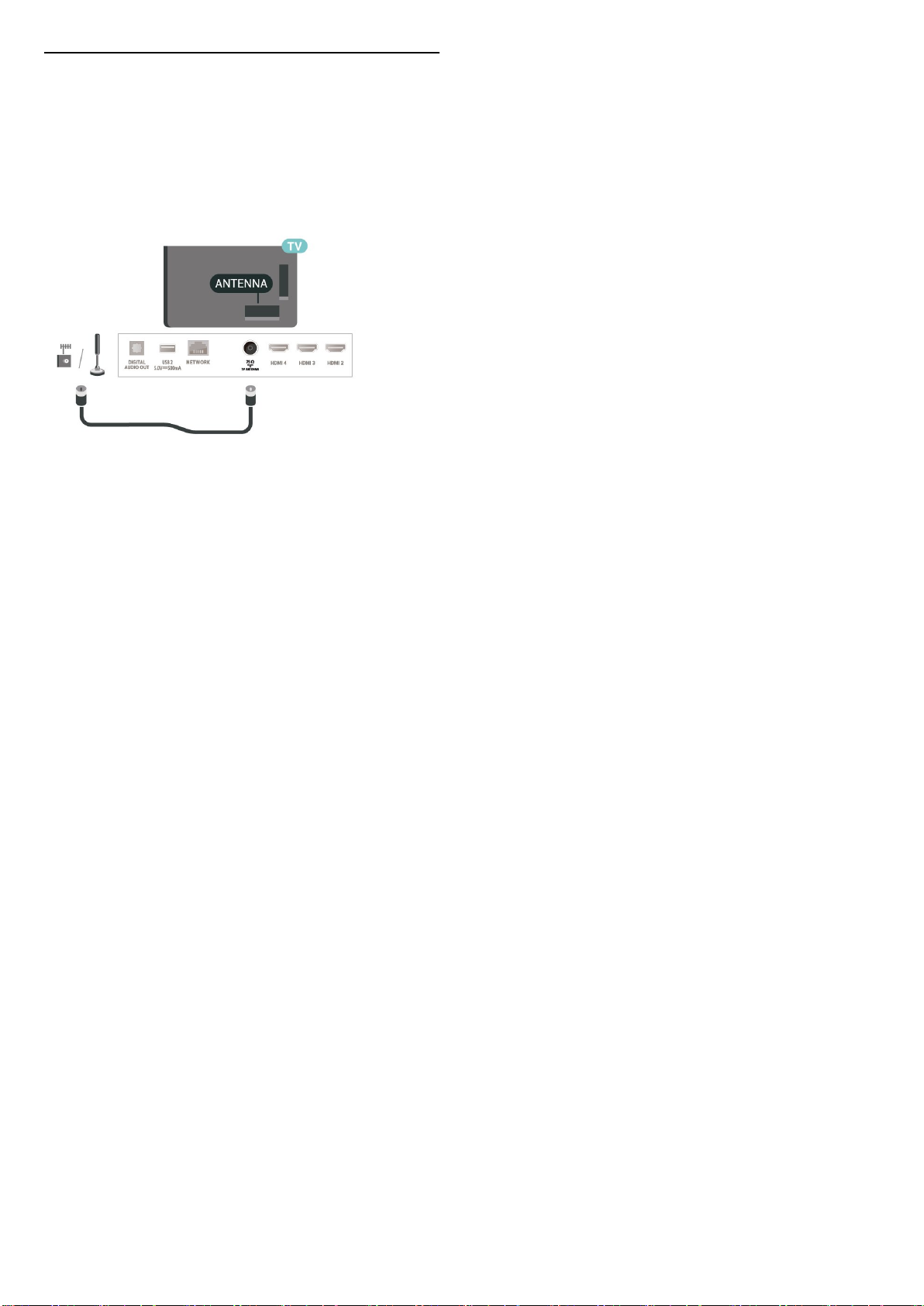
2.5
天线
将天线插头牢牢插入电视背面的 Antenna(天线)插孔。
您可以连接自己的天线,或者来自天线分配系统的天线信
号。请使用 IEC 同轴 75 Ohm RF 天线接头。
使用此天线接口可获得天线数字或模拟输入信号。
7
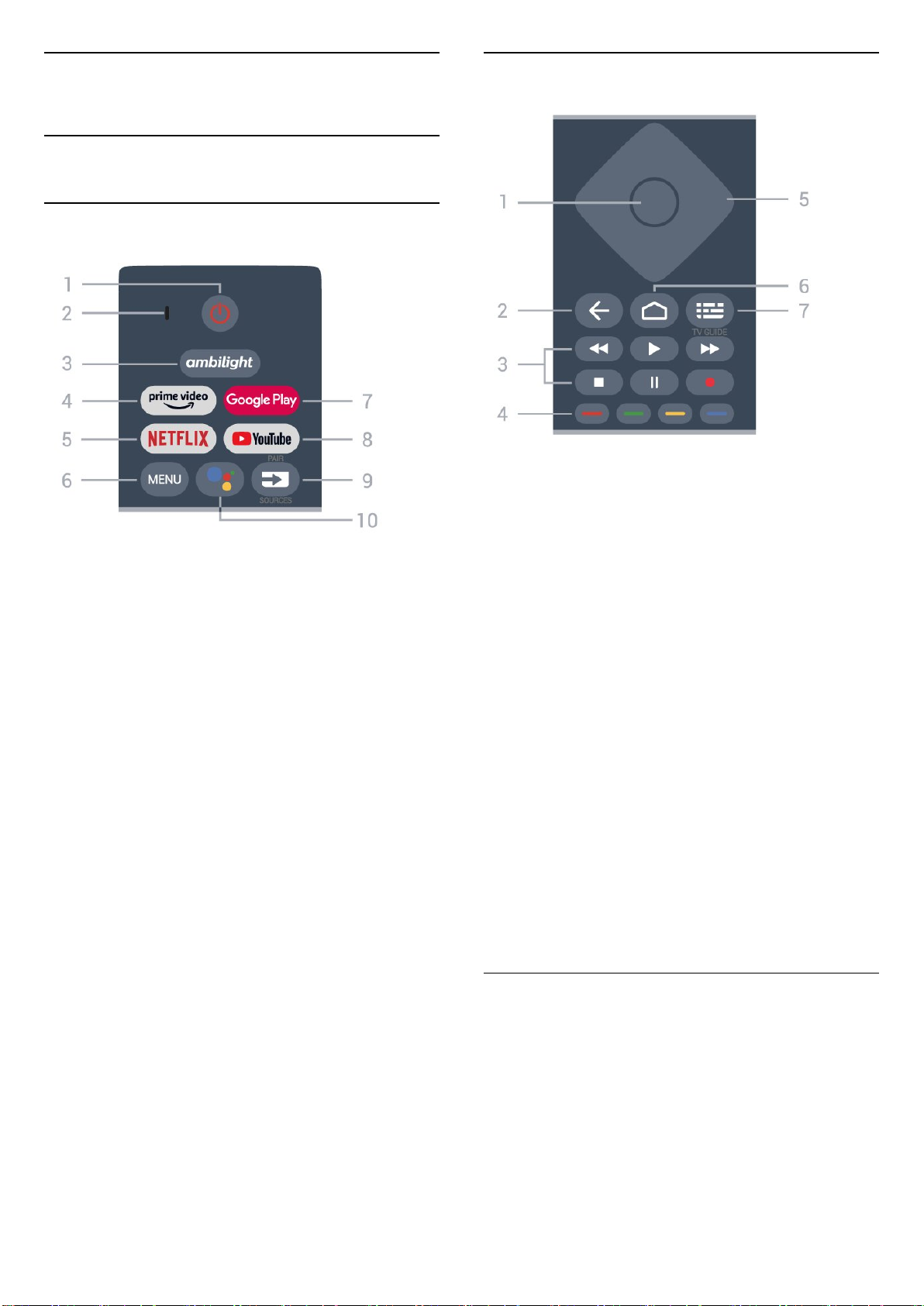
3
遥控器
3.1
键概述
顶部
中部
1 - OK 键
确认选择或设置。观看电视时打开频道列表。
1 - 电源(待机/打开)
打开电视或返回待机模式。
2 - VOICE 麦克风
3 - Ambilight
选择任一流光溢彩风格。
4 - Amazon Prime Video
启动 Amazon Prime Video 应用程序。
5 - NETFLIX
在电视已打开或处于待机模式时,启动 Netflix 应用程序。
• 如果有 Netflix 会员订阅,那就可以在此电视上观看
Netflix。必须将电视连接至互联网。
• 要打开 Netflix,请按 NETFLIX 键打开 Netflix
应用程序。可以从待机模式下的电视立即打开 Netflix。
6 - MENU
打开带有标准电视功能的电视菜单。
7 - Google Play
启动 Google Play 应用程序。
8 - YouTube
启动 YouTube 应用程序。
2 - 返回
• 返回上一菜单或电视源。
• 返回上一应用程序。
3 - 播放和录制
• 播放,用于播放。
• 暂停,用于暂停播放
• 停止,用于停止播放
• 倒回,用于倒回
• 快进,用于快进
• 录制,用于开始录制
4 - 彩色键
按照屏幕上的说明选择更多选项或操作。
按主屏幕上的蓝色键可打开帮助。
5 - 导航键
向上、向下、向左或向右导航。
6 - 主页
打开主菜单。
7 - TV GUIDE
打开或关闭电视指南。
底部
9 - SOURCES / PAIR
• 打开或关闭“来源”菜单。
• 将遥控器与电视配对。
10 - Google Assistant™
启动 Google Assistant™。
8

进入配对模式,因为含有进一步说明的提示消息可能出现
得太晚,而这会对配对过程产生不利影响。
重新配对
如果电视与遥控器的配对已断开,则可以重新配对。按
PAIR 键,直至看到遥控器上的指示灯闪烁进行配对。
取消配对
按住遥控器上的 0
和静音键,直至看到遥控器上的指示灯闪烁。
3.3
1 - EXIT
从当前菜单或应用程序退出。
2 - 音量
按 + 或 - 调节音量。
3 - 数字键
直接选择频道。
4 - AD / INFO
AD 访问“音频描述”选项以及切换此功能的打开和关闭状态。
INFO - 长按可打开节目信息屏幕。
5 - 频道
按 + 或 - 切换到频道列表中的下一个或上一个频道。打开
文本/图文电视中的下一页或上一页。
6 - 静音
按下可静音或恢复声音。
7 - SUBTITLE
打开字幕页。
3.2
语音搜索
只需使用语音功能,即可在互联网上搜索视频、音乐或其
他内容。您可以对着遥控器的麦克风讲话。
您需要将遥控器与电视配对,之后方可使用语音搜索功能
。
要使用语音...
1 - 按下遥控器上的 Google
Assistant™
,遥控器上的蓝灯将亮起,此时将打开搜索字段,麦克风
处于活动状态。
2 - 清晰地说出您要搜索的内容。您有 10 秒钟讲话时间,
之后麦克风会关闭。可能需要过一会结果才会出现。
3 - 在搜索结果列表中,可以选择您需要的项。
3.4
红外传感器
电视可以从使用 IR(红外线)发送命令的遥控器接收命令
。如果使用此类遥控器,请总是确保将遥控器对准电视正
面的红外传感器。
将遥控器与电视配对
此遥控器使用蓝牙和 IR(红外线)向电视发送命令。
• 您可以使用此遥控器通过
IR(红外线)执行大多数操作。
• 要使用语音搜索和遥控键盘等高级操作,您需要将电视
与遥控器配对(连接)。
在开始初始电视设定时,电视会请您长按 PAIR 键,直至
看到遥控器上的指示灯闪烁。这样做即可完成配对。
注意:
1
-
一旦遥控器成功进入配对模式后,遥控器正面麦克风周围
的蓝色 LED 环形指示灯将开始闪烁。
2 - 为保证操作成功,配对期间必须使遥控器靠近电视(1
米之内)。
3 - 如果按下 Google Assistant™
后,电视未启动语音控制字段,则配对未成功。
4
-
建议等到完全启动电视机且所有后台程序也都启动之后再
警告
不要在电视红外传感器前放置任何物体,以免阻挡红外信
号。
9

3.5
电池
如果按下遥控器上的键后电视没有反应,那么电池可能已
没电。
要更换电池,请打开遥控器背面底部的电池仓。
1 - 按箭头所示的方向滑动电池仓门。
2 - 使用 2 节 AAA-1.5V 型电池更换旧电池。请确保电池的
+ 和 - 端正确对齐。
3 - 重新放回电池仓门,然后将其向后滑,直至卡到位。
如果长时间不使用遥控器,请将电池取出。
请根据使用终止指令安全处置旧电池。
有关详细信息,请在帮助中选择关键字
,然后查找使用终止。
3.6
清洁
您的遥控器已经用防刮擦涂层处理。
要清洁遥控器,请使用柔软的湿布。切勿使用酒精、化学
品或家用清洁剂等物质清洁遥控器。
10
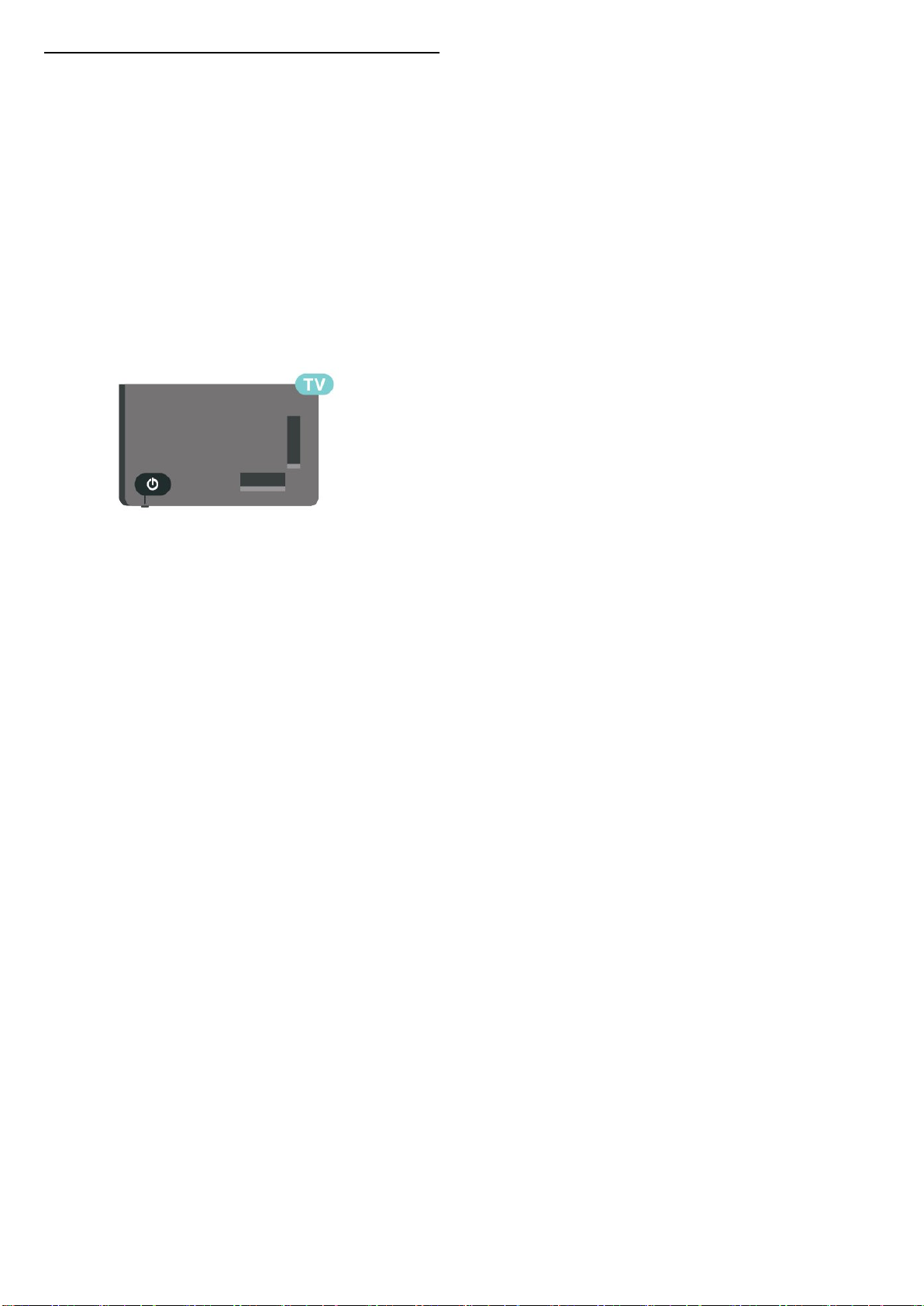
4
打开和关闭
确保电视已连接交流电源。电视底部的指示灯将亮起。
打开
按遥控器上的电源
打开电视。如果您找不到遥控器或遥控器电池没电,也可
以按电视底部的小操纵键打开电视。
切换至待机模式
要将电视切换
至待机模式,请按遥控器上
的电源。您也可以按电视底部的小操纵键。
处于待机模式时,电视仍然通电,但能耗极小。
要完全关闭电视,请拔下电源插头。
断开电源插头时,请总是拔出电源插头,切勿拉扯电源线
。请确保您始终可以完全接触到电源插头、电源线和插座
。
11
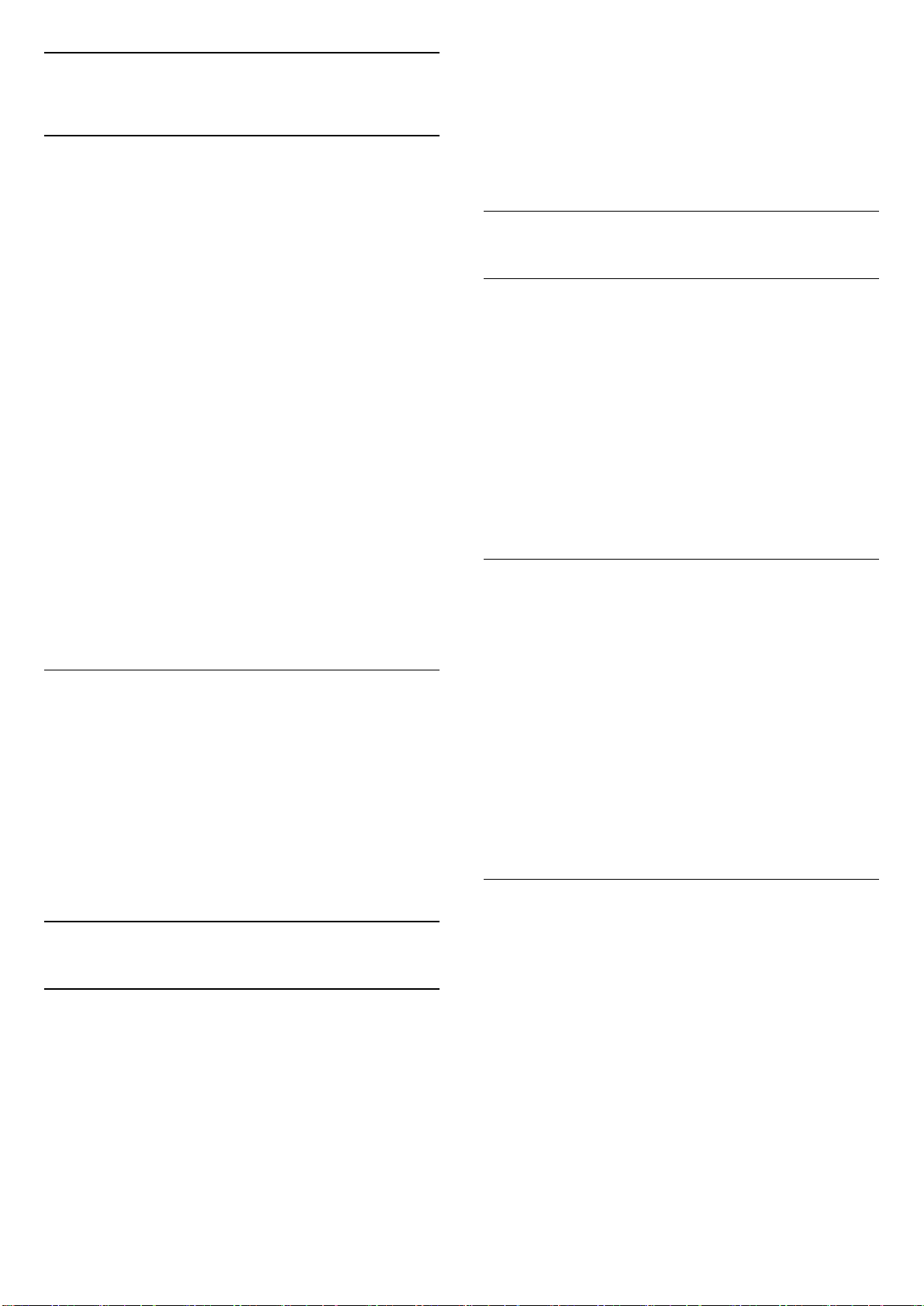
5
频道安装
5.1
初次安装频道
3 - 选择频道 > 扫描频道,然后按 OK。
或者,在观看电视频道时,您可以通过以下操作执行频道
扫描...
MENU > 导航键向上键 > 频道 > 频道
在初次安装电视时安装频道
初次安装电视时,您可以按照屏幕上的说明设置菜单语言
、网络连接、登录 Google 帐户、选择您所在的国家/地区
、完成电视的其他基本设置。此外,您还可以在初次安装
电视时安装频道。
要在初次安装电视时安装频道…
1
-
初次安装电视从提供有语言设置选项的“欢迎”屏幕开始,
然后按照屏幕上的说明完成多个电视设置,直至进行到频
道安装部分。
2
- 选择数字和模拟频道或仅数字频道
以安装频道。选择跳过以跳过频道安装。
3
-
按照屏幕上的说明,根据您的选择完成其中一种频道安装
类型。您可以稍后在 MENU > 电视选项 > 设置 >
频道上安装其他类型的频道。
有关频道安装的更多信息,请参阅相应的安装说明章节。
5.2
安装数字或模拟通道
扫描和安装频道时,仅对当前电视源频道进行扫描。如果
您当前的电视源是
DTV
,则频道扫描应用于数字频道。如果您当前的电视源是
ATV,则频道扫描应用于模拟频道。
要设置或更改电视源,请按 SOURCES,然后选择 DTV
或 ATV。
5.4
频道安装选项
跳过频道
您可以跳过不想观看的频道。
要设置跳过的频道...
1
- 观看电视时,按 MENU > 电视选项 > 设置 > 频道 >
频道,然后按 OK。
2 - 选择跳过频道*,然后按 OK。
3 - 选择要跳过的频道,然后按 OK。将显示复选标记。
4 - 如有必要,反复按返回可关闭菜单。
* 注意:您不能跳过当前观看的频道。
频道修改
您可以编辑频道列表中的频道。
要编辑频道...
1
- 观看电视时,按 MENU > 电视选项 > 设置 > 频道 >
频道,然后按 OK。
2 - 选择频道编辑,然后按 OK。
3 - 使用导航键选择频道,然后按黄色键进行选择。
4 - 编辑频道编号*和频道名称。
5 - 如有必要,反复按返回可关闭菜单。
* 注意:根据您的安装所在国家/地区或运营商设置,频道
编号编辑功能并非始终可用。
5.3
天线
天线安装
请注意,在安装频
道之前,您应该先将频道安装模式
更改为您想要安装的模式。对于天线频道安装,您需要先
将频道安装模式更改为天线,然后再开始安装。
要安装天线频道…
1 - 按主页 > 设置 > 频道 > 频道安装模式,然后按 OK。
2 - 选择天线,然后返回频道。
模拟频道微调
可以手动微调模拟电视频道。
要微调频道...
1
- 观看电视时,按 MENU > 电视选项 > 设置 > 频道 >
频道,然后按 OK。
2 - 选择模拟频道微调,然后按 OK。
3 - 您可以微调频道。
4 - 如有必要,反复按返回可关闭菜单。
12
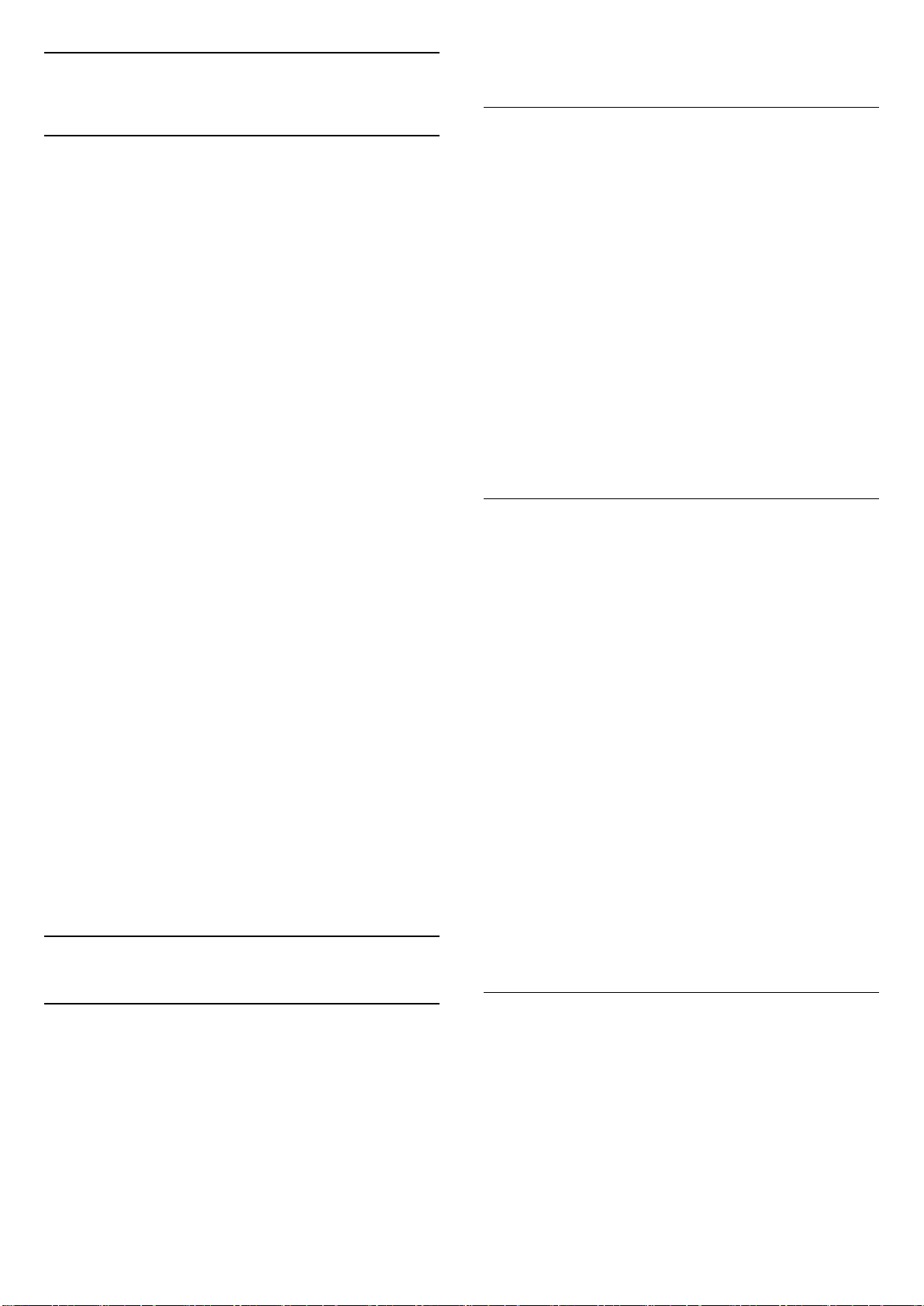
6
频道
6.1
关于频道和频道切换
视可能无法正常工作。
打开频道列表
在全部频道的列表旁边,可以选择一个经筛选的列表或您
创建的某个收藏列表。
要观看电视频道
• 按 SOURCES,然后选择 DTV 以观看数字频道或选择
ATV 以观看模拟频道。
• 或者,您可以按主页 > 直播电视,然后按 OK 以观看当
前电视源频道。如果直播电视不在您的应用程序行中,您
可以按行末尾的 + 图标添加应用程序。
要切换电视频道
• 按 频道 + 或频道 - 切换频道。
•
OK 即可切换频道。
从频道列表切换频道
•
观看电视频道时,按 OK
打开
频道列表
。频道列表仅包含
来自当前广播源(如天线或有线)的频道。
• 要查看来自其他广播源的不同频道列表,请按 MENU >
导航键向上键 > 频道 > 频道 > 频道安装模式
,然后选择您想要观看频道的其他广播源,并查看频道列
表。
• 频道列表可以包含多个页面的频道。要查看下一页或上
一页,请按照屏幕上的说明操作。
• 要关闭频道列表而不切换频道,请按返回。
收音机频道
如果能获得数字广播,则数字电台会在安装期间进行安装
。切换无线电频道与切换电视频道一样。
如果某些数字电视运营商不符合全部标准的要求,则该电
视可能无法正常工作。
6.2
要打开当前频道列表...
1 - 观看电视频道时,按 OK 打开当前频道列表。
2 - 频道列表仅包含来自当前广播源的频道。
3 - 按返回可关闭频道列表。
要更改频道列表的类型…
1 - 观看电视频道时,按 OK 打开当前频道列表。
2
- 按黄色键以调出选择更多,然后选择选择类型
(例如,广播或收藏频道
),以立即将频道列表更改为您的首选列表。
3 - 按返回可关闭频道列表。
搜索频道
您可以搜索某频道,以在频道长列表中找到该频道。
要搜索频道…
1 - 按 OK 可打开当前频道列表。
2 - 按黄色键以调出选择更多。
3 - 选择操作 >
查找,然后按 OK
以打开文本字段。可以用遥控器键盘(如果可用)或屏幕
键盘以输入文本。
4
-
输入数字、名称或部
分名称,然后按 OK
。电视将在您所选的列表中搜索匹配的频道名称。
搜索结
果与您已选择
的当前频道列表类型(例如
,广播或收藏频道
)一起列出。搜索将返回匹配的频道名称,结果将以字母
顺序排列。如果选择其他频道列表或者关闭搜索结果列表
,搜索结果将消失。
频道列表
关于频道列表
某频道安装后,频道会出现在频道列表中。“所有频道”列
表中显示的频道按电视源列出。如信息可用,则频道显会
示频道名称。
选定频道列表后,按导航键
向上键或向下键以选择频道,然后按 OK
可观看选定频道。
如果某些数字电视运营商不符合全部标准的要求,则该电
频道列表排序
您可以对包含全部频道的频道列表进行排序。您可以将频
道列表设置为仅显示电视频道或仅显示电台。对于天线频
道,您可以将列表设置为显示“免费”或“加密”频道。
要在带有全部频道的列表中筛选...
1 - 按 OK 可打开当前频道列表。
2 - 按黄色键以调出选择更多。
3 - 选择操作 > 排序,然后按 OK。
4
13
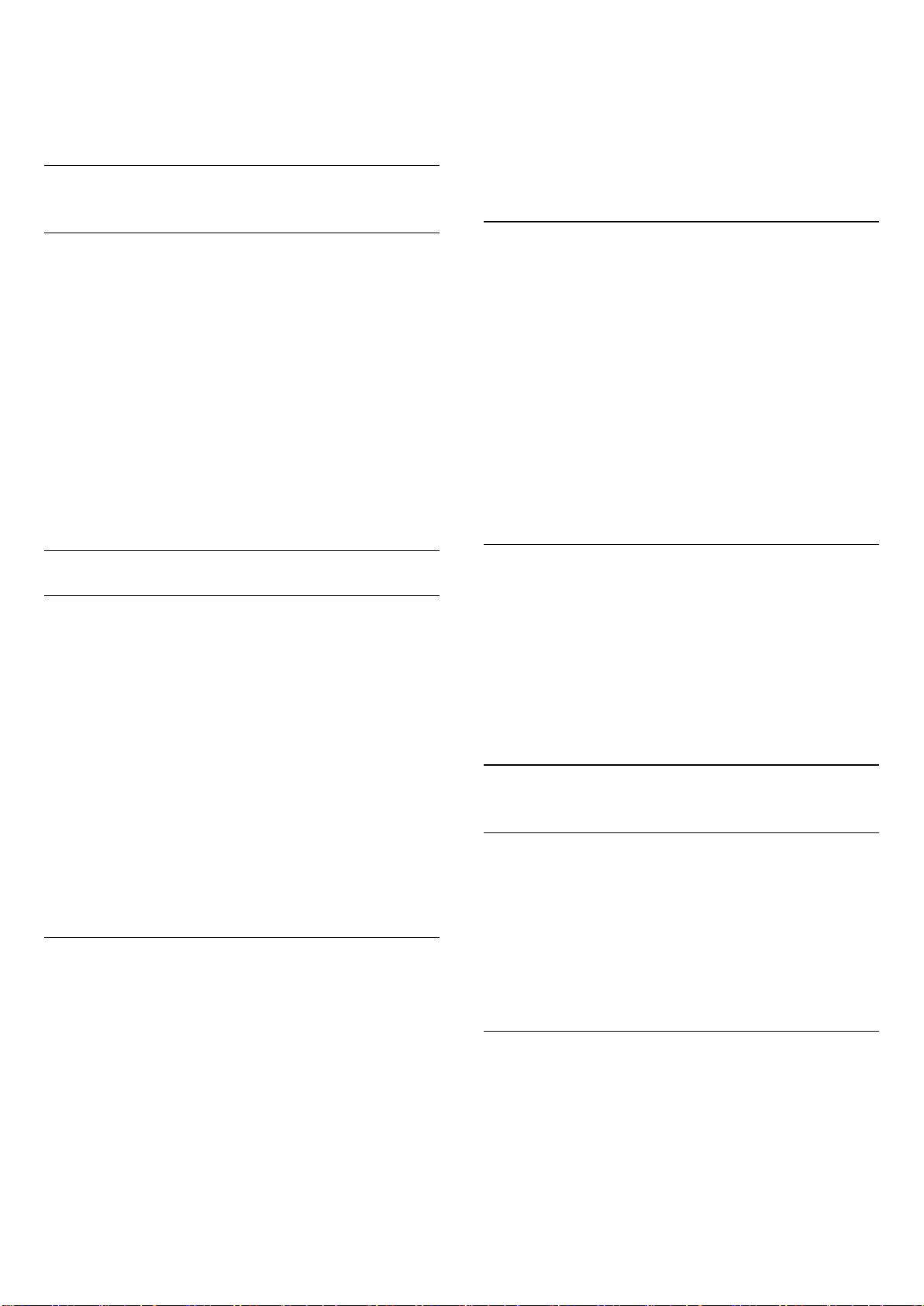
- 选择所需的过滤器,然后按 OK
激活。筛选条件的名称显示为频道列表顶部频道列表名称
的一部分。
5 - 按返回可关闭频道列表。
6.3
观看频道
调谐到某频道
要开始观看电视频道,请按 SOURCES
。电视将调谐到您上次观看的频道。
或者,您可以从主屏幕中选择直播电视。
切换频道
要切换频道,请按频道 + 或频道 -。
OK 可立即切换频道。
您还可以通过按 OK 从 频道列表调谐频道。
6 - 为儿童设置限制。
7 - 如有必要,反复按返回可关闭菜单。
要关闭父母分评,请选择无
。但在部分国家/地区必须设置分级。
对于某些广播商/运营商,电视只能锁定超过评级设置的节
目。所有频道均可设置父母评级。
已屏蔽的输入来源
要防止使用已连接的设备,您可以锁定输入源。要连接锁
定的输入源,必须先输入 4 位 PIN 码。
锁定或解锁输入源...
1 - 按 MENU > 设置 > 频道 > 家长控制,然后按 OK。
2 - 如果需要,请输入 PIN 码。
3 - 选择禁播的输入源,然后按 OK。
4
- 按导航键
向上键或向下键以选择您想要锁定或解锁的源,然后按
OK。
5 - 锁定的源带有“锁”图标。
6 - 如有必要,反复按返回可关闭菜单。
家长控制
锁定和解锁频道
要防止儿童观看频道,您可以锁定频道。要观看锁定的频
道,必须先输入 4 位 PIN
码。您无法锁定相连设备中的节目。
要锁定或解锁频道…
1 - 按 MENU > 设置 > 频道 > 家长控制,然后按 OK。
2 - 如果需要,请输入 PIN 码。
3 - 选择禁播的频道,然后按 OK。
4
- 按导航键
向上键或向下键以选择您想要锁定或解锁的频道,然后按
OK。
5 - 锁定的频道带有“锁”图标。
6 - 如有必要,反复按返回可关闭菜单。
节目限制
为了防止儿童观看可能不适合其年龄的节目,可以设置分
级。
更改 PIN
设置新 PIN 码或重置 PIN 码。PIN
码用于锁定或解锁频道或节目。
1 - 按 MENU > 设置 > 频道 > 家长控制,然后按“OK”。
2 - 如果需要,请输入 PIN 码。
3 - 选择更改 PIN 码,然后按 OK。
4 - 输入当前的 PIN 码和新的 PIN 码。
5 - 如有必要,反复按返回可关闭菜单。
6.4
收藏频道
关于收藏频道
在收藏频道列表中,您可以收集喜欢的频道。
可以创建 4
个不同的收藏频道列表,以便轻松导航至频道。
选定收藏频道列表后,按导航键向上键或向下键以选择频
道,然后按 OK 可观看选定频道。
数字频道可对其节目进行分级。当节目的分级等于或超过
您设置的分级时,节目将会被锁定。要观看锁定的节目,
必须先输入 PIN 码。
要设置分级…
1 - 按 MENU > 设置 > 频道 > 家长控制,然后按 OK。
2 - 如果需要,请输入 PIN 码。
3 - 选择节目限制,然后按 OK。
4 - 选择开启以设置分级。
5 - 选择分级,然后按 OK。
编辑收藏频道列表
要将频道添加到收藏频道列表…
1 - 观看电视频道时,按 OK 打开当前频道列表。
2 - 按导航键向上键或向下键以选择频道。
3
- 按蓝色键
以将频道添加到收藏列表(默认列表为收藏频道
1)。再次按蓝色键将从收藏夹列表中删除频道。
14
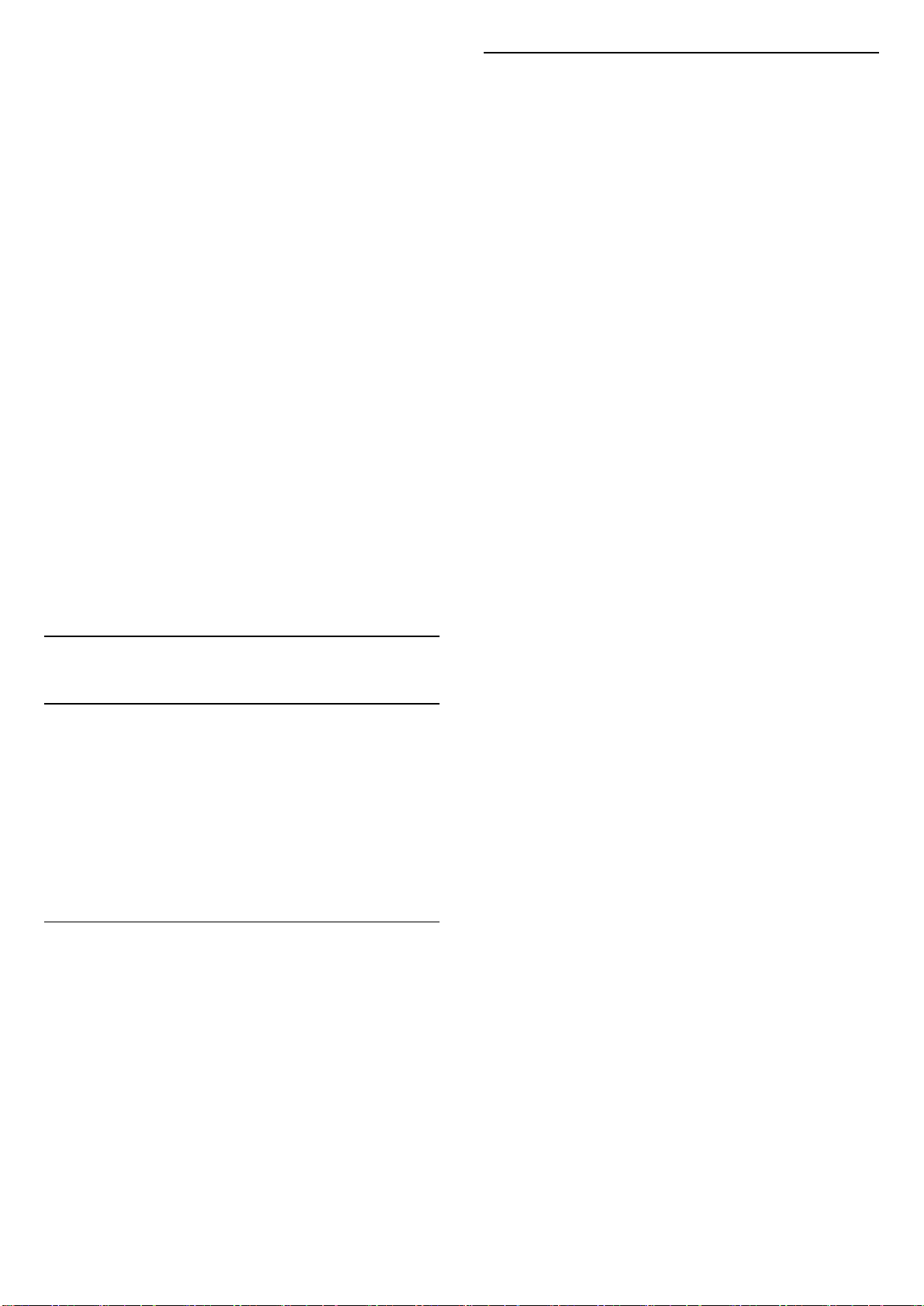
4 - 按返回关闭菜单。
要创建收藏频道列表…
1 - 观看电视频道时,按 OK 打开当前频道列表。
2 - 按黄色键以调出选择更多。
3 - 选择选择类型 > 收藏频道,然后按导航键
向上键或向下键以选择您想要添加的收藏频道 1
至收藏频道 4。
4
- 按黄色键以调出选择更多,然后选择选择类型
以将频道列表更改为您首选的列表。
5
- 按蓝色键
以将
频道添加
到您刚选择的收藏
频道列表中。再次按蓝色键
将从收藏频道列表中删除频道。
6 - 按返回关闭菜单。
要从收藏频道列表中移动或删除频道…
1 - 选择您想要编辑的收藏频道 1 至收藏频道 4 列表。
2 - 按黄色键以调出选择更多。
3 - 选择操作 > 移动以移动收藏频道列表上的频道位置。
4 - 选择操作 > 删除以从收藏频道列表删除频道。
5 - 如有必要,反复按返回可关闭菜单。
使用 iTV
打开 iTV 页面
大多数提供 HbbTV 或 iTV 的频道会邀请您按彩色键或 OK
键打开其互动节目。
导航 iTV 页面
您可使用箭头和彩色键、数字键以及返回键,来导航 iTV
页面。
您可使用播放、暂停和停止键在 iTV 页面内观看视频。
关闭 iTV 页面
大多数 iTV 页面会告诉您用哪个键来关闭页面。
要强制关闭 iTV
页面,请切换到下一个电视频道,然后按返回。
6.5
互动电视
关于 iTV
通过互动电视,一些数字广播商可将正常的电视节目和信
息或娱乐页面相结合。您可在某些页面上响应节目或投票
、进行网上购物或者付费观看视频点播节目。
互动电视有时是指数字文本或红色按钮。但每个系统又截
然不同。
有关详细信息,请访问广播商网站。
您需要执行的操作
互动电视仅适用于数字电视频道。要享受互动电视的全部
优点,您需要在电视和互联网之间建立高速(宽带)连接
。
HbbTV
如果某个电视频道提供 HbbTV
页面,您必须先在电视设置中打开 HbbTV
才可查看这些页面。
要打开 HBBTV 支持
MENU > 电视选项 > 高级选项 > HbbTV 设置
15

7
连接设备
7.1
关于连接
连接指南
总是通过尽可能最高质量的连接将设备连接到电视。另外
,请使用质量良好的网线,以确保图像和声音传输良好。
连接设备时,电视会识别其类型并为各设备提供正确的类
型名称。您可以根据需要更改类型名称。如果设置了正确
的设备类型名称,则当您在“来源”菜单中切换至该设备时
,电视会自动切换至最合适的设置。
天线端口
HDMI CEC
将与 HDMI CEC 兼容的设备连接至电视,以便您可以用电
视遥控器操作它们。
如果您有机顶盒(数字接收器)或录像机,那么可以连接
天线电缆,以使天线信号 先通过机顶盒和/或录像机,然
后再进入电视。这样一来,天线和机顶盒可将其他频道发
送到录像机,以便进行录制。
HDMI 端口
HDMI 质量
HDMI 连接有最佳的图像和声音质量。一根 HDMI
电缆同时混合视频和音频信号。使用 HDMI 线可传输高清
(HD) 电视信号。
如需信号质量最佳的传输,请使用高速 HDMI
电缆,且不要使用长度超过 5 米的 HDMI 电缆。
复制保护
HDMI 端口支持 HDCP
2.2(高带宽数字内容保护)。HDCP 是防止从 DVD
光盘或蓝光光盘复制内容的复制保护信号。也称为
DRM(数字版权管理)。
必须在电视和连接的设备上打开 HDMI
CEC(消费电子产品控制)。
打开 CEC
允许电视控制 HDMI 设备。
主页 > 设置 > 设备偏好设置 > 输入 > HDMI 控制。
设备自动关机
使用电视关闭 HDMI 设备。
主页 > 设置 > 设备偏好设置 > 输入 > 设备自动关机。
电视自动开机
打开 HDMI 设备时让电视自动开机。
主页 > 设置 > 设备偏好设置 > 输入 > 电视自动开机。
HDMI ARC
电视机上只有 HDMI 1 接口有 HDMI
ARC(音频回传通道)。
如果此设备(通常是家庭影院系统 (HTS))也有 HDMI
ARC 接口,请将其连接到此电视机上的 HDMI 1
接口。有了 HDMI ARC 连接,就无需再连接向 HTS
发送电视画面声音的额外音频电缆。HDMI ARC
连接已混合这两种信号。
HDMI EDID 版本
检查 HDMI EDID 版本号。
主页 > 设置 > 设备偏好设置 > 输入 > HDMI EDID 版本。
CEC 设备列表
检查已连接的 HDMI CEC 设备列表。
主页 > 设置 > 设备偏好设置 > 输入 > CEC 设备列表。
16
